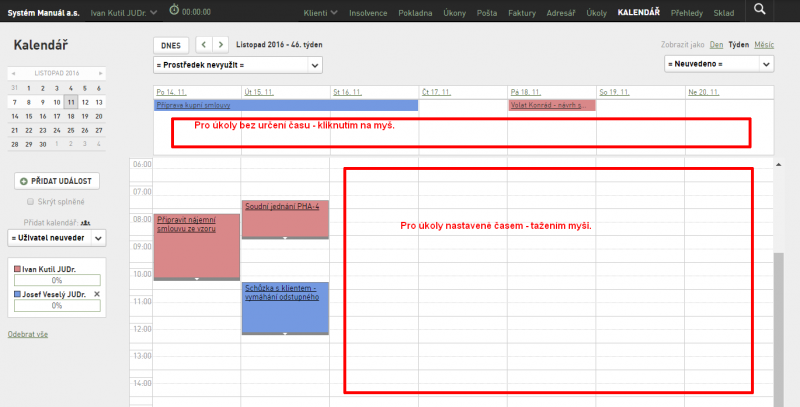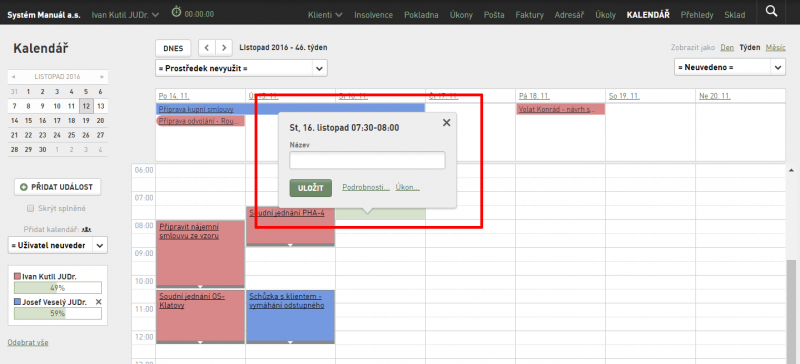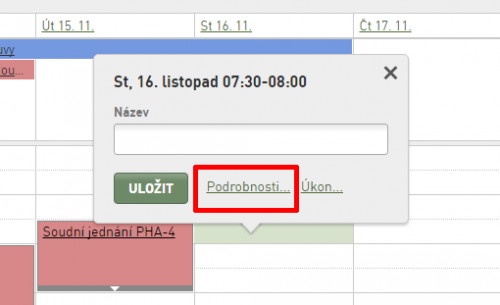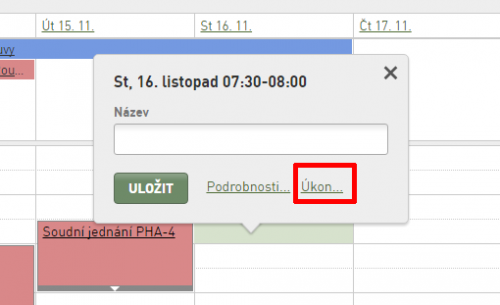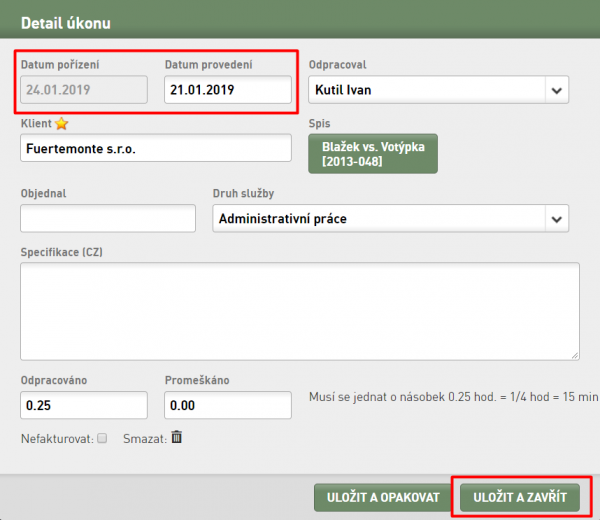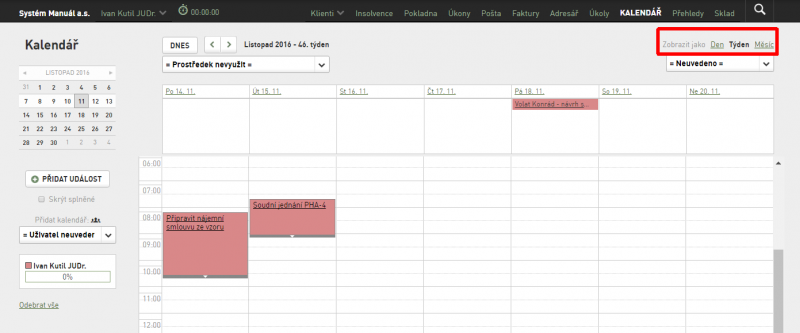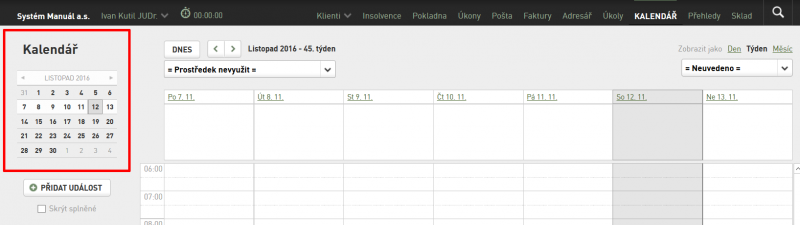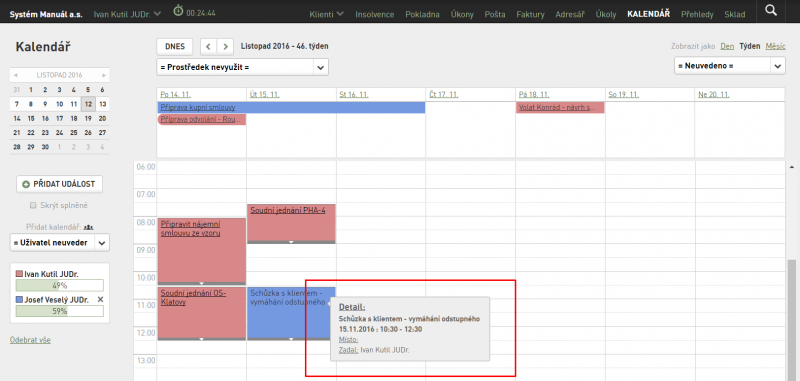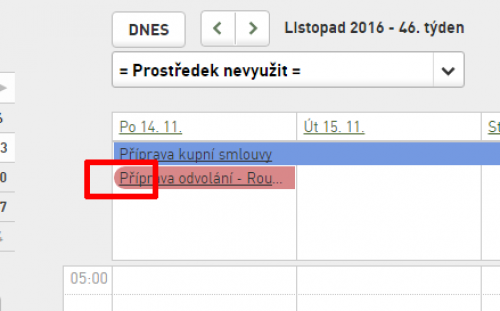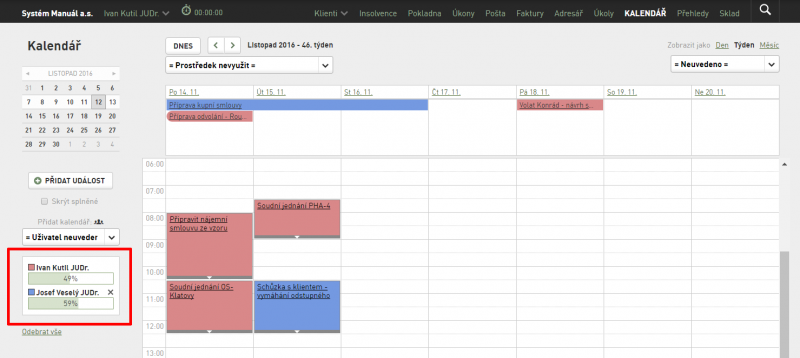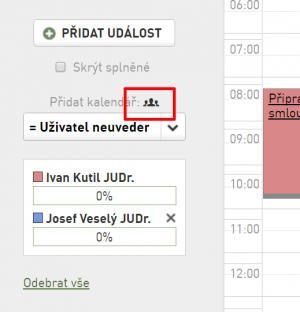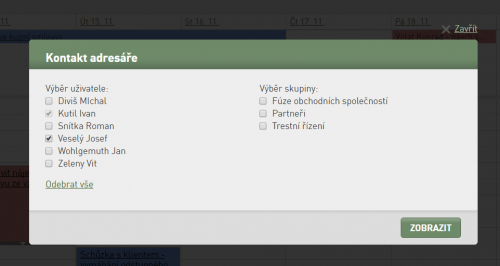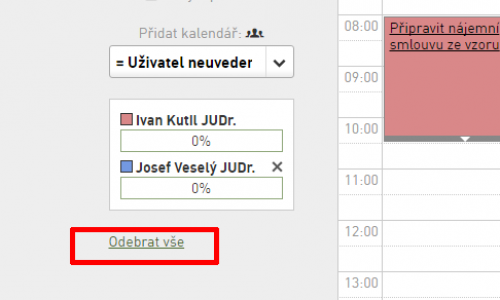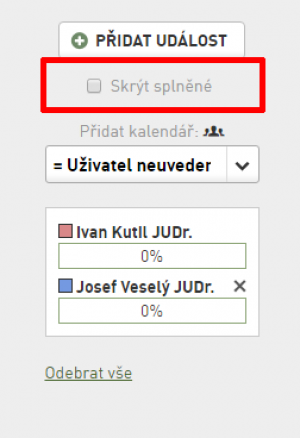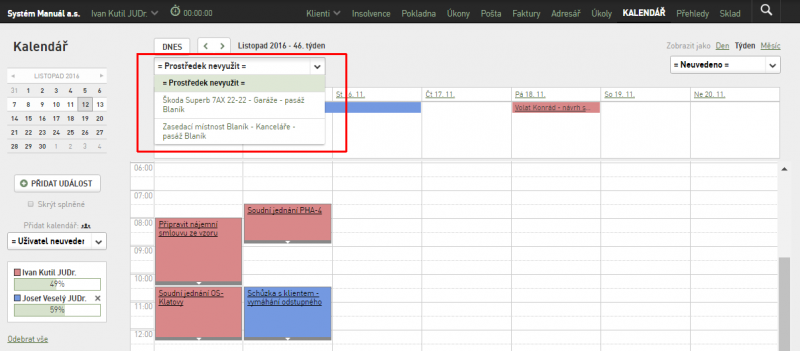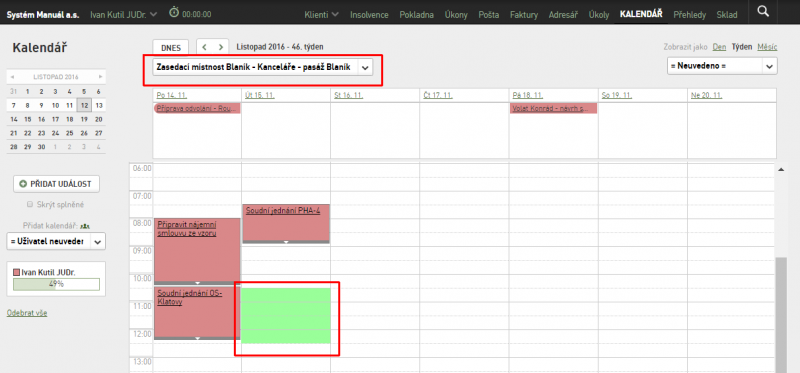Kalendář
Agenda Kalendář slouží k zajištění zadávání a oběhu úkolů v kalendáři, jejich sledování a plnění. Tato agenda je úzce svázána s agendou Úkoly.
Úkoly zobrazované v kalendáři se v systému ISAK dělí na dvě základní kategorie:
A. úkol, jenž není ohraničen přesným časovým údajem pro jeho plnění a je evidován tzv. do data splnění (např. úkol typu „sepsat odvolání do ….“). Tyto úkoly jsou zobrazovány v kalendáři v horní části bez označení časovými údaji.
B. úkol, který je ohraničen přesným časovým údajem pro jeho plnění a je přesným rozmezím času v němž má být splněn - tzv. event (např. úkol typu „jednání“). Tyto úkoly jsou zobrazovány v kalendáři ve spodní části označené časovými údaji.
Jednotlivé úkoly je možné v průběhu jeho trvání přeřazovat mezi zmíněnými dvěma typy.
Přidání nové události - úkolu
Novou událost – úkol je možné zadat dvěma způsoby. Jednou z nich je možnost kliknout na tlačítko PŘIDAT UDÁLOST, která zobrazí dialogové okno Detail úkolu, v němž uživatel zadá parametry tohoto úkolu.
Druhou možností je pak kliknutím do prázdného pole vybraného dne v horní části kalendáře (úkol do splnění), nebo tažením myši při stisknutém levém tlačítku myši ve volném poli dolní části kalendáře, v místech, kde jsou zobrazeny časové údaje (úkol zadaný přesným časem). Uživatel zde může úkol zadat zrychleně bez vyplňování podrobných informací.
Kliknutím na tlačítko Podrobnosti se uživateli otevře dialogové okno Detail úkolu, který je možné doplnit o další podrobné údaje.
Zadání úkonu v agendě Kalendář
Po kliknutí na konkrétní úkol se Vám zobrazí zjednodušené okno události – úkolu. Kliknutím na tlačítko Úkon se uživateli otevře dialogové okno pro zadání nového úkonu s předvyplněnými údaji, které jsou obsahem úkolu, z nějž je úkon vytvářen.
Zobrazení kalendáře a vytíženost uživatelů
Kalendář může uživatel zobrazovat v denním, týdenním nebo měsíčním režimu.
Kliknutím na den v levé horní části kalendáře může uživatel zobrazit den/týden vybraný z kalendáře, případně listovat mezi jednotlivými měsíci.
Pro snadnější přístup k informacím o jednotlivých položkách kalendáře se při najetí na vybraný záznam zobrazí v bublině podrobné informace o tomto záznamu.
V případě, že zobrazený úkol přesahuje vybrané období, je formátově označen zaoblenými okraji. Uživatel pak tímto způsobem získává informaci, že úkol předchází z minulého období nebo zasahuje do období dalšího. Ostré rohy pak znamenají, že úkol začíná, nebo končí.
Kalendáře ostatních uživatelů
Uživatel, který má přidělena práv k nahlížení na kalendáře ostatních uživatelů může přidávat do zobrazení svého kalendáře informace z kalendářů ostatních uživatelů nebo jejich skupin. Každý z uživatelů má u svého kalendáře přidělenou barvu, kterou se jednotlivé události daného uživatele zobrazují v kalendáři.
Kliknutím na ikonu skupiny je možné vybrat jednotlivé uživatele nebo pracovní skupiny uživatelů v přehledném výběrovém okně.
Kliknutím na volbu Odebrat vše je možné hromadně odebrat zobrazené kalendáře.
Pokud uživatel nechce zobrazovat splněné úkoly má možnost zakliknout políčko Skrýt splněné.
Vytíženost uživatele
Procentní údaje u kalendářů jednotlivých uživatelů informují o vytíženosti daného uživatele.
V systému je přenastaven výpočet vytíženosti uživatele s tím, že chování je následující:
Úkol, který JE OHRANIČEN PŘESNÝM ČASOVÝM ÚDAJEM – počítá se vytíženost rozložená na jednotlivé dny. Příklady:
- Úkol trvá jen v jednom dni, například od 13:00 hod do 16:00 hod, počítají se 3 hodiny.
- Úkol začíná jeden den ve 13:00 hod a končí druhý den v 15:00 hod, počítá se pro první den 11 hodin a pro druhý den 15 hodin.
Úkol, jenž JE OHRANIČEN přesným časovým údajem – zde záleží, jak je nastaveno pole zobrazovat dnů. Příklady:
- Pokud je nastaveno na v den termínu úkolu, napočítá se veškerá zadaná náročnost na den termínu.
- Pokud je nastavena jiná hodnota, rozpočítá se poměrem na každý den, kdy se má úkol zobrazovat (zpracovávat). Například pokud tam bude 7 dnů předem, je to v praxi 8 dnů, které se úkol zobrazuje a potom se na každý den 7 dnů předem a na den termínu napočítá vždy 1/8 náročnosti.
Prostředky
Systém ISAK umožňuje evidovat jednotlivé pracovní prostředky (auta, zasedací místnosti a pod.) a evidovat jejich použití, zejména z důvodu plánování jejich využití a zabránění kolizí mezi jednotlivými uživateli těchto prostředků. Plán využití těchto prostředků si uživatelé mohou nechat zobrazit v kalendářích a zjistit tak jejich dostupnost. Systém ISAK zároveň upozorňuje uživatele při pokusu o využití prostředku, který je již v dané době rezervován jiným uživatelem.
Definice prostředků
Jednotlivé Prostředky uživatel zadává v části nastavení systému v agendě Úkoly-Prostředky.
Využití prostředku
Uživatel, který chce využít při plnění úkolu některého prostředku, může toto zadat u jednotlivých úkolů pod rozšířenou volbu Více parametrů na kartě Detail úkolu.
Prostředky v kalendáři
V případě, že uživatel plánuje využít některý z dostupných prostředků, může si ve svém kalendáři zobrazit využití tohoto prostředku, tedy jeho dostupnost.
V horní části kalendáře v části obrazovky v části Prostředek nevyužit vybere ze seznamu požadovaný prostředek a v kalendáři se mu zobrazí využití tohoto prostředku zelenou barvou.